電話をかけることは、他の人と連絡を取り合うための効果的な方法の一つです。発着信はすべて携帯電話に記録され、携帯電話番号、発信者名、通話時間、時刻、日付などが記録されます。信じられないかもしれませんが、こうした些細な情報は、ビジネスや法律問題で役立つ可能性があるため、非常に重要です。
通話履歴のサイズは常に制限されているため、特に毎日頻繁に電話をかけたり受けたりする場合は、一部のエントリが表示されないことがあります。かなり昔の通話履歴を探している場合、見つからないことにがっかりするかもしれません。そんな時は、iPhoneの通話履歴を増やして、iPhone上のすべての通話履歴を表示する方法を探す必要があるかもしれません。幸いなことに、それを実現する方法があります。この記事ではその方法をご紹介します。
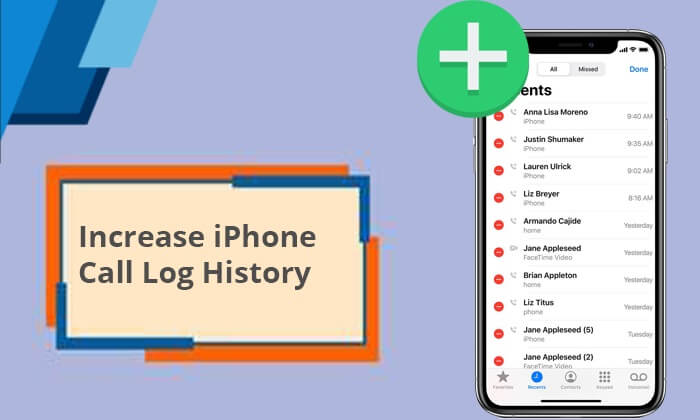
Q1. iPhoneの通話履歴に制限があるのはなぜですか?
iPhone の通話履歴には次の制限があります:
Q2. iPhoneの通話履歴の制限を増やす公式の方法はありますか?
残念ながら、iPhoneの通話履歴を増やす公式の方法はありません。iPhoneのデフォルトでは、通話履歴は100件しか保存されません。そのため、通話履歴で確認できるのは100件までで、このサイズ制限を変更する方法はありません。
Apple は、iPhone で 100 件を超える通話履歴エントリを表示するための公式の方法を提供していませんが、デバイス上の隠された通話履歴にアクセスする代替方法はあります。
Q3. iPhoneは通話履歴を自動的に削除しますか?
はい。iPhoneは100件の通話しか保存できません。そのため、新しい通話が着信すると、古い通話は自動的に削除されます。(ヒント: iPhoneの通話履歴の自動削除について詳しく知りたい場合は、こちらの記事をご覧ください。)
Appleは100件の通話履歴制限に達した後、通話履歴を確認する公式の方法を提供していませんが、他の方法で制限を延長することは可能です。ここでは、最初の100件を超えた通話履歴を確認するための方法をいくつかご紹介します。
通常、 iPhoneの通話履歴から項目を削除しても、電話アプリには最近の通話履歴が残ります。つまり、1つの通話履歴を削除するたびに、古い通話履歴が自動的に表示されます。数か月前に連絡先リストに追加しなかった電話番号を探す必要がある場合は、「最近」から不要な通話を削除して、古い記録にアクセスしてみてください。不要な項目を特定して削除するだけで済むので、手順は簡単です。以下の簡単な手順に従って、iPhoneの通話履歴を増やしてください。
ステップ 1. iPhone のホーム画面から電話アプリを見つけてタップします。
ステップ 2. 「最近」オプションをクリックして、iPhone の最近の通話履歴のリストを確認します。
ステップ 3. 右上隅にある「編集」オプションを選択します。

ステップ4. 削除したい電話番号の横にある「赤い丸」をクリックします。連絡先を左にスワイプして「削除」オプションを表示し、通話履歴から通話を削除することもできます。
通話履歴を手動で削除する以外にも、iPhoneから不要な場合は、iCloudバックアップから通話履歴全体を確認できます。ただし、これはiPhoneをiCloudで定期的にバックアップしている場合に限ります。バックアップに保存されている通話履歴は、電話アプリに表示されない場合でも、iCloudからバックアップを取得することで確認できます。
ただし、このプロセスを実行すると、携帯電話から現在のファイルがすべて削除されることに注意してください。さらに悪いことに、この手順ではバックアップの復元前に通話履歴を確認することはできません。iCloudバックアップを使用してiPhoneの通話履歴を増やす手順:
ステップ 1. iPhone で「設定」アプリケーションを開き、「一般」をクリックします。
ステップ 2. 「リセット」を選択し、「すべてのコンテンツと設定を消去」オプションまで下にスクロールします。

ステップ 3. 画面に表示される指示に従って iPhone をセットアップします。
ステップ 4. 「App とデータ」画面が表示されたら、「iCloud バックアップから復元」を選択します。

アクセス可能なバックアップのタイムスタンプを確認した後、探している通話履歴が含まれている iCloud バックアップを選択します。
ほぼすべてのキャリアは、携帯電話よりも長く通話履歴を保存します。そのため、iPhoneの通話履歴の保存期間を延長したい場合は、お使いの携帯電話のキャリアを確認してください。100件の制限を超えて、数か月前、あるいは最長1年前までの通話履歴を確認できます。
キャリア情報は、「最近」メニューよりも詳細で、通話時間、通話時間、通話料金などが表示されます。一般的に、「最近」タブは通話履歴を表示するというよりも、コールバック履歴を取得するためのショートカットを提供することを目的としているようです。
キャリアから iPhone の通話履歴を検索する手順:
ステップ1. Verizonのウェブサイトにアクセスし、アカウントにログインします。ログイン後、「過去のサイクルを表示」セクションに進みます。
ステップ 2. 「My Bill」オプションまで下にスクロールし、ドロップダウン メニューからサイクルを選択します。
ステップ 3. 「詳細を取得」アイコンをクリックし、「データ、テキスト、および通話アクティビティ」を選択します。
ステップ 1. AT&T の Web サイトにアクセスし、新しいアカウントを作成するか、既存のアカウントにサインインします。

ステップ 2. 「電話機能」オプションを選択し、「通話履歴」に進みます。

ステップ 3. 画面に携帯電話の通話履歴が表示されます。
ステップ 1. T-Mobile の Web サイトにアクセスし、有効なユーザー名とパスコードを使用してログインします。
ステップ 2. ホーム画面から「メイン メニュー」をタップし、「請求書の表示」を選択します。
ステップ 3. 画面下部の「通話履歴」に移動し、「オプション」をタップして、「通話タイマー」を選択します。
通話履歴を一つずつ削除するのは面倒です。しかも、完全な通話履歴を取得するためのバックアップがまだ作成されていない可能性もあります。iPhoneで古い通話履歴を確認するより良い方法はあるでしょうか? iOSデバイスからデータを復元し、安全にコンピュータにエクスポートできる、専門的なサードパーティ製ソフトウェア「iPhone Data Recovery」をご利用ください。
iPhoneデータ復旧ソフトウェアは、バックアップなしでiPhoneの通話履歴を復元したい場合でも、iTunesやiCloudのバックアップを復元したい場合でも、いつでも役立ちます。データを損失することなく、ファイルを効果的に復元し、PCに保存できます。通話履歴、写真、連絡先、テキストメッセージ、iMessage、動画、メモなど、復元可能なデータの種類は多岐にわたります。
iPhoneの通話履歴を復元すると、リストから必要な項目を見つけることができます。大きな利点として、復元前にすべての通話履歴をプレビューして、特定の通話履歴が存在するかどうかを確認できることが挙げられます。これは非常に便利です。
iPhoneデータ復旧の主な特徴:
iPhoneからコンピューターに通話履歴を無制限に保存する方法:
01パソコンにiPhoneデータ復旧アプリケーションをダウンロードしてインストールします。次に、パソコンでプログラムを開き、USBケーブルでiPhoneをパソコンに接続します。iPhoneで「信頼」をクリックします。
02 「 iOSデバイスから回復」オプションを選択し、「スキャンの開始」タブを押して携帯電話上のファイルをスキャンします。

03スキャン処理が完了すると、すべてのファイルがカテゴリ別に表示されます。復元対象ファイル(「通話履歴」)を選択し、復元するすべてのファイルをプレビューします。完了したら「復元」ボタンをタップすると、通話履歴がパソコンにエクスポートされます。

コンピューターを使わずに iPhone で削除された通話履歴を復元したい場合は、見逃せないステップバイステップのガイドがあります。
[解決済み] コンピューターを使わずに iPhone で削除された通話履歴を復元する方法iPhoneの通話履歴を増やす方法は以上です。iPhoneの通話履歴の保存容量を増やす公式な方法はなく、保存できるのは最近の通話100件までです。しかし、デフォルトのサイズ制限を超えて閲覧できないわけではありません。数か月前の通話履歴を確認できる、実用的な回避策があります。
データのバックアップをしっかり行っている方であれば、iCloudバックアップから通話履歴を復元することも可能です。ただし、データ損失が発生し、プレビューもできません。一方、最近の通話履歴を手動で削除して古い通話履歴のためのスペースを確保することは可能です。しかし、何ヶ月も前の通話履歴を探すとなると、これは面倒な作業となるでしょう。通信事業者に確認するのも良い方法ですが、完全な通話履歴リストが確実に入手できるとは限りません。唯一、最も簡単で効果的な方法は、iPhoneデータ復旧ソフトウェアを使用することです。その優れた機能と優れた性能により、データ復元プロセスは驚くほど簡単です。何千件もの通話履歴があっても、制限なく復元・保存できます。
関連記事:
Androidで削除された通話履歴を復元する方法 7つの解決方法





